Questo articolo ti aiuta a comprendere le diverse parti dei Guest Manifest e come possono essere utili per gestire le tue attività
Ultimo aggiornamento [5 settembre 2022]
Ecco una panoramica di ciò che trattiamo in questo articolo:
- Cos'è un Guest Manifest
- Dove posso trovare il guest manifest
- Il manifesto degli ospiti: in dettaglio
______________________________________________________________________
Cos'è un Guest Manifest?
Ogni attività prenotata ha un Guest Manifest. Un manifesto ospite mostra un elenco di tutti i clienti prenotati per l'attività. Il manifest contiene anche tutte le informazioni che hai richiesto ai tuoi ospiti e informazioni utili come nomi, posti/posti che un ospite occuperà, numeri di contatto, ecc.
______________________________________________________________________
Dove posso trovare il guest manifest?
Per accedere al Guest Manifest:
- Nel menu a sinistra, fai clic su Programmazione e manifesti
- SelezionaVisualizzazione calendario
- Fai clic sul nome di un'attività evidenziata in verde scuro nel calendario per visualizzare il manifesto dell'ospite per quella prenotazione (come mostrato di seguito).
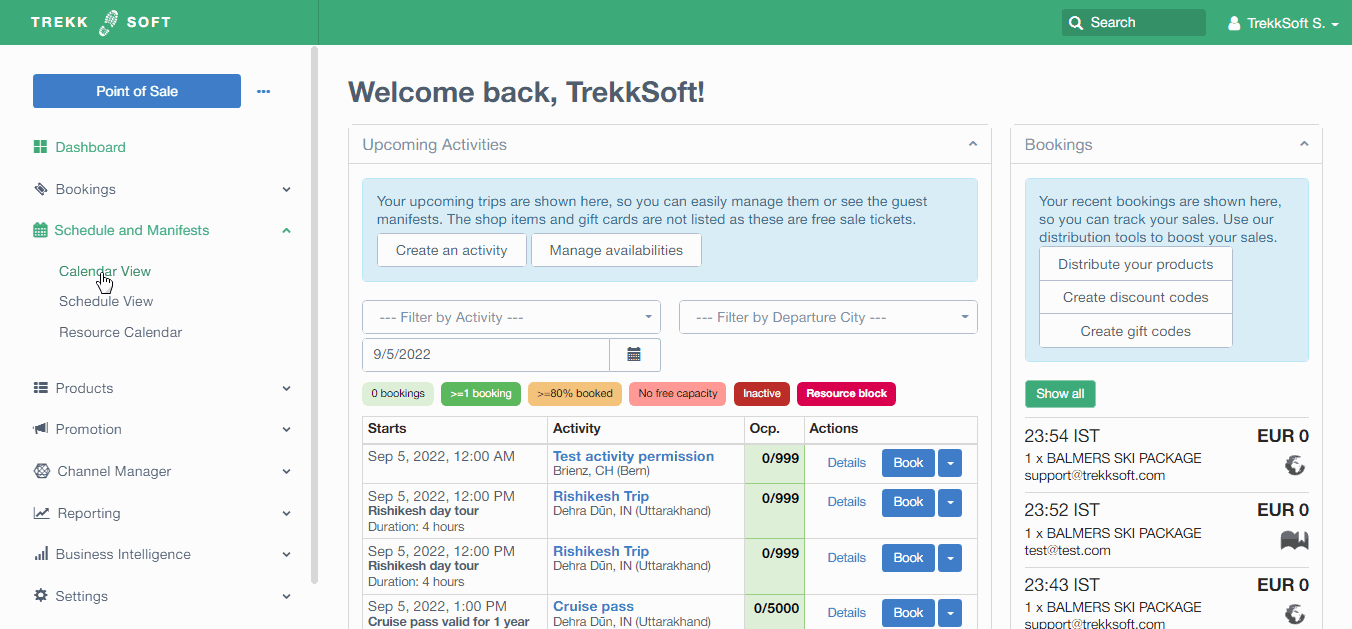
NOTA! Le attività in verde chiaro non sono ancora state prenotate. Se visualizzi un'attività con prenotazioni, l'elenco manifest degli ospiti sarà vuoto.
Puoi anche visualizzare un manifesto degli ospiti facendo clic su Prenotazioni > Panoramica nel menu a sinistra. Una volta nella dashboard panoramica, puoi fare clic sul nome di qualsiasi attività da portare nel manifest ospite per quell'attività (come mostrato nella esempio sotto).

______________________________________________________________________
Il manifesto dell'ospite: in dettaglio
Nel Guest Manifest, ci sono 4 schede visualizzate nella parte superiore dello schermo (fai clic su una delle opzioni sottostanti per passare a quella sezione) :
______________________________________________________________________
Ospiti
Nella scheda Ospiti , vedrai un elenco di tutti i clienti attualmente prenotati per l'attività.

Filtri
In qualsiasi colonna dell'elenco manifest degli ospiti, puoi filtrare tramite il menu a discesa o utilizzare il campo di ricerca per trovare più facilmente gli ospiti ) stai cercando. Il video seguente mostra un esempio del menu a discesa e delle opzioni di ricerca utilizzate:

Pulsante Esporta
Se lo desideri, puoi esportare l'elenco degli ospiti facendo clic sul ![]() pulsante situato sul lato destro.
pulsante situato sul lato destro.
Dopo aver fatto clic sul pulsante esporta, ti verranno fornite due opzioni:
- Esporta solo gli ospiti selezionati: se scegli Sì, verranno esportati gli ospiti che hai selezionato nell'elenco manifest degli ospiti. Scegliendo no, verranno esportati tutti gli invitati nell'elenco
- Formato: scegli se desideri esportare i dati come file CSV o PDF.
NOTA! Se devi concentrarti su ospiti specifici, puoi aggiungere un segno di spunta accanto al loro nome sul lato sinistro. per poi esportare solo i dettagli degli ospiti
Pulsante Opzioni
Puoi riordinare le colonne nel tuo guest manifest facendo clic sul  pulsante situato sul lato destro. Si aprirà una finestra popup. Nella finestra popup sono disponibili le seguenti opzioni:
pulsante situato sul lato destro. Si aprirà una finestra popup. Nella finestra popup sono disponibili le seguenti opzioni:
- Mostra ospiti cancellati - Seleziona questa opzione se desideri includere i dettagli degli ospiti cancellati
- Raggruppamento - Raggruppa l'elenco dei partecipanti per ospiti (impostazione predefinita ), per prenotazione o per risorsa. Questo ti consente di vedere chi ha prenotato con chi e fornisce un modo semplice per vedere quali risorse sono selezionate
CONSIGLI!
- Trascina e rilascia i campi che desideri vengano visualizzati nel tuo guest manifest da una colonna all'altra
- Per rimuovere elementi dalle colonne del rapporto, fai clic sul segno meno (-) a destra dell'elemento.
Assicurati di salvare una volta terminato!
______________________________________________________________________
Riepilogo
La scheda Riepilogo fornisce una panoramica dell'attività, informazioni su quanti posti rimanenti hai, eventuali osservazioni su clienti specifici, gli orari di inizio e fine del viaggio e così via.

Sul lato destro della dashboard Riepilogo sono presenti tre pulsanti:
- Blocca - Seleziona questa opzione se non desideri più consentire ad altri ospiti di prenotare per questa attività.
- Modifica commenti - Aggiungi eventuali commenti (commenti) al file manifest. Questi commenti saranno visibili solo a te/alla tua azienda.
- Regola capacità - Selezionando questa opzione si aprirà un popup. Il popup consente di regolare la capacità per l'attività o individualmente per la categoria di prezzo, ad es. un adulto, un bambino, ecc.

______________________________________________________________________
Informa gli ospiti
La scheda Notifica ospiti ti consente di inviare e-mail o SMS a tutti i tuoi ospiti contemporaneamente, ad es. consigliare di non dimenticare gli oggetti che devono portare, un cambio di luogo di incontro, ecc
NOTA! Ogni invitato per l'attività riceverà il messaggio CCN nell'e-mail (nascosto alla vista degli altri partecipanti all'attività).
Per inviare la notifica, devi aggiungere un Oggetto, un Messaggio e fare clic sul pulsante Invia notifica. Puoi allega anche un file, se lo desideri, prima di fare clic sul pulsante Invia notifica.

NOTA! È disponibile anche l'opzione per inviare una notifica tramite SMS, tuttavia, le notifiche SMS sono solo per l'Ultimate Plan Subscription.
______________________________________________________________________
Annulla un viaggio
Nella scheda Annulla un viaggio, puoi cancellare un ospite o riprenotare uno o tutti i tuoi ospiti sull'attività.
Se desideri cancellare un ospite, puoi fare clic sul pulsante Annulla ospite . Ti verrà chiesto di inserire il motivo della cancellazione, chi sta rimborsando l'ospite (se necessario) e l'importo del rimborso. p>

Cambio di prenotazione
Per la riprenotazione, il tutorial di seguito fornisce una rapida spiegazione di come prenota nuovamente uno o tutti gli ospiti per un'attività.
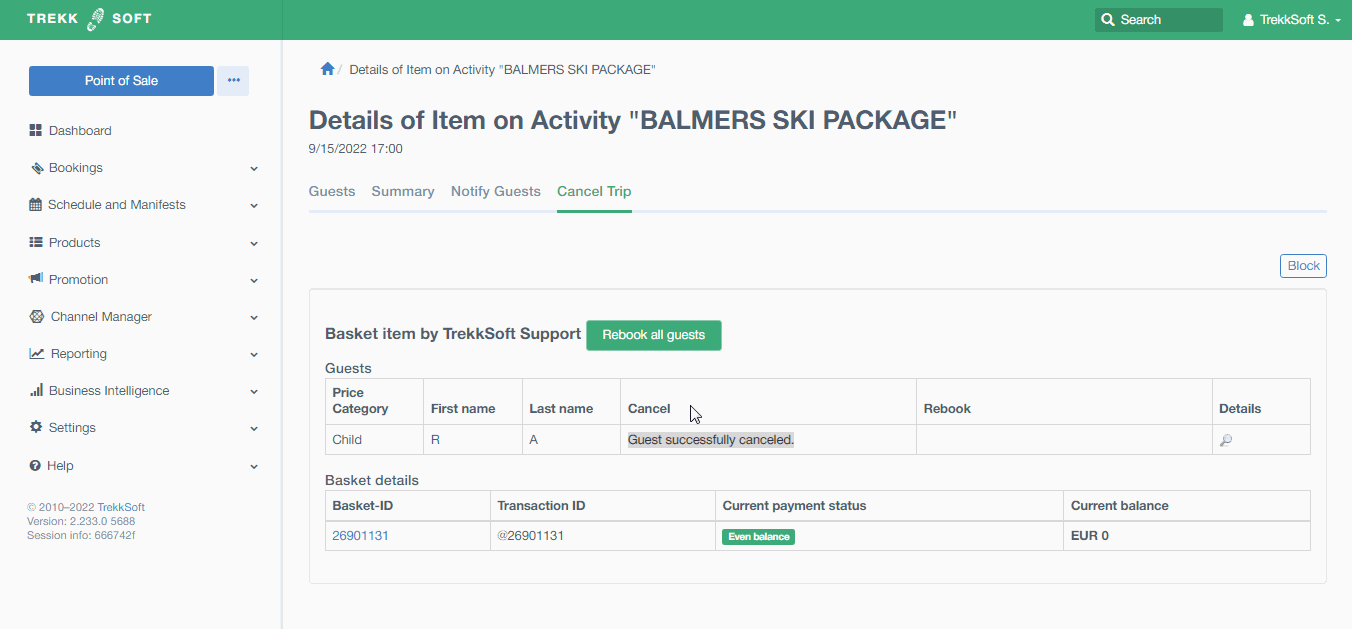
Blocca
Puoi anche bloccare il programma per interrompere la ricezione di prenotazioni per questo particolare programma o sbloccarlo per iniziare a ricevere prenotazioni per il programma.
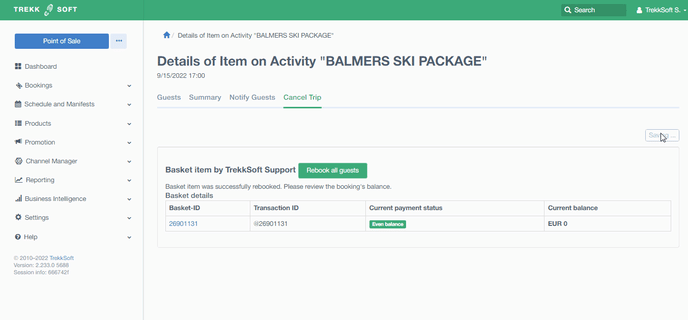
Consulta il nostro articolo di assistenza per ottenere maggiori dettagli sulla Cambio di prenotazione e Cancellazione.
